Windows10の確実なデータ削除方法!

パソコンはオフィスや家庭などで、いろいろな用途に使われるようになってきています。パソコンの中のハードディスクという記憶装置に、お客様の重要なデータが記録されています。そのパソコンを処分したり譲ったりする場合は重要なデータを消去することが必要です。
今回はそのハードディスク内に書き込まれたデータを消去する方法を説明します。
ゴミ箱に消去
一般的に、ゴミ箱を空にすればデータが完全に消去されると考える方が多いですが、それだけでは不十分です。ゴミ箱を空にしてもデータの痕跡は残っていて、ハードディスクからの復元が可能になっています。ファイルが保存されているセクションが上書きされない限り、ファイルの内容はハードディスク内に残っています。そのため、復元ソフトを使うとハードディスクやパーティションから削除されたデータを復元することも可能です。
初期化処理
次に、工場出荷時に戻すといった初期化処理はどうでしょうか。初期化処理をしても、特殊なソフトウェアを利用すれば復元が可能です。悪意のある人にパソコンがわたった場合、削除したと思っていた個人情報を抜き取られ、悪用されてしまう恐れがあります。
ゴミ箱を空にすれば、データが完全に消去されるというわけではないのです。手順にしたがって正しい方法でデータの完全消去を実行する必要があります。
確実なデータ消去方法
では、データの読み取りを回避するためには、どのようにすれば安全なのでしょう。確実にデータを消すための方法を見てみましょう。
- 専用のソフトウェアでデータを上書きする
- パソコン販売メーカーに処分してもらう
- パソコン処分業者に依頼する
具体的には、これらの方法が効果的です。細かい内容についても理解しておくことで、安全にパソコンの買い替えができます。
専用のソフトウェアでデータを上書きする
データを消去するというよりは、目に見えずに残っているデータ(特殊ソフトウエアで読み取れる状態のデータ)に無意味なデータを上書きすることで、削除したデータを読み取れなくする方法です。
専用ソフトウェアでの上書きは全ディスクを対象とするため、上書き完了までには時間がかかります。
パソコン販売メーカーに処分してもらう
大規模なパソコン製造などを事業展開している企業では、自社製品の回収や処分を行なっている場合があります。その多くは、回収した製品を自社工場などで処理しています。
そのため、処理内容が明確で信頼できる企業だと判断できれば、メーカーに処分を依頼するのも方法の一つです。ただし、当然ながら他社製品については処分対象外とされます。
パソコン処分業者に依頼する
パソコンの回収・処分を行う会社には、運送回収してくれる業者と、実店舗に持ち込み目の前で処分してくれる業者があります。
特にメーカーで処分しない場合は、他社サービスで処分することに不安を感じる方もいらっしゃるでしょう。持ち込みは目の前で処分してくれるので、確実にデータ消去を見届けられるため安心です。
パソコンを単純に初期化しただけでは、データ消去が確実ではないということがお分かりいただけたと思います。
特に個人情報や業務情報を取り扱ったパソコンでは、処分にも注意が必要です。処分にかかる費用や時間から、最適な方法を選びましょう。もし疑問などありましたら、リングローまでお気軽にご相談ください。
担当:角
リングロー公式LINE始めました!
お得なクーポンや、新商品・新サービスの情報をいち早くお届けします。
その他、ガジェットに関するお困りごともLINEでお答えしています。
こちらの記事で解決しなかった場合はぜひ、LINEにてご質問ください!
▼お友達登録はこちらから▼

————————————————————–
リングロー株式会社では、今回のようなIT機器に関するご相談を承っております。
オフィスソフト・プリンター・デジカメ等どんなお問い合わせでも大丈夫です。
ご相談・お問い合わせはサポートセンターまでお電話ください!
▼よくいただくお問い合わせ
・オフィスソフトの使い方がわからない
・プリンターを購入したものの、接続方法がわからない
・スマホの写真をパソコンに取り込みたい
・突然、ネット接続が切れてしまった
・キーボードが反応しなくなってしまった
・オンライン会議への参加方法がわからない
また、何度でも電話・メールのご相談可能で無期限の保証もセットになった中古パソコン「R∞PC(アールピーシー)」も販売しています。
「R∞PC」に関するご質問もお気軽にご連絡ください。
【サポートセンター】
受付:10:00~17:00(月~金/祝日含む)
TEL:0120-956-892
詳細は以下の画像をクリック↓

関連記事
-

-
毎日使うものだからこそ!パソコンを簡単クリーニングしてみよう~内側編~
前回、パソコンにあまり詳しくない方でも普段から導入できる簡単クリーニング方法の外側編をご紹介
-

-
新型MacBookは普通に使えるのか?
2015年4月に新しくなった12インチMacBookが発売されて、半年以上が経過しました。
-

-
winmail.datとは何のファイル?~Mozilla Thunderbird~
Mozilla Thunderbird (モジラ サンダーバード)の受信トレイに、winm
-

-
【ペイント】文字を縦書きで入力する方法
前回は、ペイントで文字入力をした際に、90度左に文字が回転してしまう場合の対処法をご紹介し
-
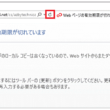
-
「Webページの有効期限が切れています」とエラーがでる場合の対処方法
インターネットを通して申し込みをしたり、オンラインショッピングサイトで個人情報等を送信した
-

-
Google Chromeで煩わしいポップアップ広告や不要な広告をブロック!
Google Chrome(グーグルクローム)ではポップアップ広告や煩わしい広告や誤解を招
-

-
外付けスピーカーから音が出ないときの対処法~Zoom、LINE編~
前回は、外付けスピーカーから音が出ない場合に、パソコンのサウンド設定を確認する方法をご紹介
-

-
【Windows10豆知識】タスクバーに表示された『ここに入力して検索』を非表示にする方法
Windows10のパソコンの初期設定では、画面の左下に「ここに入力して検索」や、「Cortan
-

-
快適に作業するための職種別おすすめパソコン環境
パソコンを購入する時、選択の決め手となるのは価格でしょうか。それとも、快適さで
-

-
Windows10で画面表示が変わってしまった場合の対処法~タブレットモード編~
前回に引続き、Windows10で画面表示が変わってしまった場合の対処法をご紹介していきます









